ዝርዝር ሁኔታ:
- ደረጃ 1 - ክፍሎችን ይሰብስቡ
- ደረጃ 2 Raspberry Pi ን ያለ ማሳያ ወይም የቁልፍ ሰሌዳ ያዋቅሩ
- ደረጃ 3 - ሽቦን Pi ፣ Apache እና PHP ን ይጫኑ
- ደረጃ 4 - ድር ጣቢያ
- ደረጃ 5 የድር ጣቢያ ምስል
- ደረጃ 6 ዌብሳይቨርን በርቀት ይቆጣጠሩ
- ደረጃ 7: ወረዳውን ከ Raspberry Pi ጋር ያገናኙት
- ደረጃ 8 - የጅምር አገልግሎት ይፍጠሩ
- ደረጃ 9: Raspberry Pi ን ወደ ጋራge ያያይዙ
- ደረጃ 10 Raspberry Pi ን ከ SECO-LARM ጋር ያያይዙ
- ደረጃ 11 - መዝጋት ያለበት መቼ በሩ ክፍት ከሆነ ማንቂያ ይላኩ
- ደረጃ 12 - Raspberry Pi ን በሚስጥር መጽሐፍ ውስጥ ያስገቡ
- ደረጃ 13 ፦ አባሪ - ማጣቀሻዎች
- ደረጃ 14 ፦ አባሪ - ዝማኔዎች
- ደረጃ 15 ፦ አባሪ - መላ መፈለግ

ቪዲዮ: Raspberry Pi 3 ጋራዥ በር መክፈቻ 15 ደረጃዎች (ከስዕሎች ጋር)

2024 ደራሲ ደራሲ: John Day | [email protected]. ለመጨረሻ ጊዜ የተሻሻለው: 2024-01-30 07:32

እኔ በ 2014 ይህንን አስተማሪ ፈጠርኩ። ከዚያ ጊዜ ጀምሮ ብዙ ተለውጧል። በ 2021 ፣ የዘመናዊ ጋራዥ በር መክፈቻን እዚህ አዘምነዋለሁ።
ጋራ doorን በር ለመክፈት ፣ ለመዝጋት እና ለመከታተል Raspberry Pi እና ስማርትፎን ይጠቀሙ። በሩን መክፈት እና መዝጋት በቤተሰብ ሞባይል ስልኮች ላይ የተጫኑ በራሳቸው የተፈረሙ የምስክር ወረቀቶችን በመጠቀም ደህንነቱ የተጠበቀ ነው። ጋራrage በር በማይገባበት ጊዜ ክፍት ከሆነ የጽሑፍ መልእክት (ኤስኤምኤስ) ወደ ሞባይል ስልክ ይላኩ።
ከ 2014 መጨረሻ ጀምሮ ጋራrage በር በተከታታይ አገልግሎት ላይ ውሏል። ባለፉት ዓመታት ፣ ለውጦቹን ለማዘመን ሞክሬያለሁ። በአስተማሪው ላይ የተደረጉትን ለውጦች የሚገልጽ አባሪ አለ።
የዚህ ፕሮጀክት ዓላማዎች -
- የመጀመሪያ አስተማሪዬን ያድርጉ - ይህንን ለመለጠፍ አላሰብኩም ፣ ግን ብዙ ጥያቄዎች ደርሰውኛል
- በመደበኛ የርቀት መቆጣጠሪያ ጋራዥ በር ይክፈቱ
- በግድግዳው በተገጠመ የበር ደወል ጋራጅ መክፈቻ ጋራዥ በር ይክፈቱ
- በስማርትፎን ጋራጅ በር ይክፈቱ
- በሞባይል ስልክ ወይም በላፕቶፕ በኩል የርቀት ጋራ doorን በር ሁኔታ ይከታተሉ (ክፍት ነው ወይም ተዘግቷል?)
- በሩ ሲዘጋ ክፍት ከሆነ የጽሑፍ መልእክት ወደ ሞባይሌ ይላኩ
- ጋራrageን በር ደህንነት ይጠብቁ (ለምሳሌ ፣ በኃይል ማጣት ፣ በሩ መከፈት የለበትም)
- በአውታረ መረቡ ላይ ሌላ ማንም ሰው በሩን እንዲከፍት አይፍቀዱ (በሁለት መንገድ በራስ የተፈረመ የኤስኤስኤል የምስክር ወረቀት)
- ከገመድ ግንኙነት ይልቅ WiFi ን ይጠቀሙ
- Raspberry Pi 3 ይጠቀሙ
የዚህ ጋራጅ በር መክፈቻ ትግበራ መሠረት ከአስተማሪው - Raspberry Pi Garage Door Opener በ quartarian የተገኘ ነው። በመጀመሪያ ፣ እኔ ሞዴል B+ Raspberry Pi ን እጠቀም ነበር ፣ ከዚያ ወደ Raspberry Pi 2 ሞዴል B ተዛወርኩ እና አሁን Raspberry Pi 3 ን ይጠቀማል።
ከ Raspberry Pi ጋር ለመገናኘት MacBook ን እጠቀም ነበር ፣ ግን ማንኛውም ኮምፒተር መጠቀም ይቻላል።
ይህንን መሣሪያ ለመገንባት ምንም አሳማኝ ምክንያት የለም ፣ ግን አስደሳች ነበር። አንድን ለመግዛት የበለጠ ወጪ ቆጣቢ ነው። ተመሳሳይ መሣሪያ በ 130 ዶላር ዶላር ሊገዛ ይችላል።
- ሊፍት ዋና 828LM
- ቻምበርሊን MyQ $ 129
- ጎጎ በር 179 ዶላር
- የእጅ ባለሙያ 100 ዶላር
ማስታወሻዎች ፦
- እንደ ♣ መተካት-ይህ like በእውነተኛ እሴት መተካት አለበት
- አርዱinoኖ የተሰመረበት ሰማያዊ ጽሑፍ አገናኝ ነው። በዚህ ሁኔታ ፣ እሱ ወደ ጋራጅ በር መክፈቻ የአርዱዲኖ ስሪት አገናኝ ነው።
- ጥቅም ላይ የዋለውን እያንዳንዱን ምንጭ ለማክበር ሞክሬያለሁ። ለማንኛውም ግድፈቶች ይቅርታ እጠይቃለሁ። አብዛኛው ይህ ሰነድ በሌሎች ሰዎች ሥራ ላይ የተመሠረተ ነው።
- $ በማክቡክ ላይ በተርሚናል መስኮት ውስጥ የተተገበረውን ትእዛዝ ያመለክታል እና ብዙውን ጊዜ በ Raspberry Pi ላይ ይገደላል
ደረጃ 1 - ክፍሎችን ይሰብስቡ
ክፍሎችን እና መሳሪያዎችን (በአሜሪካ ዶላር ዋጋዎች) ይግዙ ወይም ይሰብስቡ።
- Raspberry Pi 3 ሞዴል ለ Newark Element14 $ 35
- 5.2V 2.5A ዩኤስቢ የኃይል አስማሚ ከአማዞን $ 9.99
- ማይክሮ ዩኤስቢ ወደ ዩኤስቢ ገመድ 6 ጫማ ከአማዞን $ 7.99
- መያዣ ከአማዞን $ 6.99
- ሳንዲስክ አልትራ 16 ጊባ ማይክሮ ኤስዲሲኤስ ክፍል 10 ከአማዞን (ኤስዲኤስQUAN-016G-G4A) ከአማዞን $ 8.99
- SunFounder 2 Channel 5V Relay Shield Module ለ Arduino UNO 2560 1280 ARM PIC AVR STM32 Raspberry Pi - $ 6.79
- 3x ሴት-ሴት ዝላይ ሽቦዎች። በፍራይ በ 4.95 ዶላር ገዝቷል።
- ተለዋዋጭ ዲ ኤን ኤስ ለ 30 ስሞች በዓመት 40 ዶላር (dyn.com)
- 1-ጋንግ 18 ኩ. ውስጥ የድሮ ሥራ ከባድ የግድግዳ መቀየሪያ እና መውጫ ሣጥን ፣ 3.12 ዶላር
- አልትራ ፕሮ ነጠላ ብሩሽ ነጭ የግድግዳ ሰሌዳ ፣ 7.88 ዶላር
- SECO-LARM SM 226L ፣ ጋራጅ በር ዳሳሽ ፣ ዋጋው በሰፊው ይለያያል ፣ በአማዞን ላይ $ 9.99 ከነፃ መላኪያ ጋር
- 50ft ጠንካራ ቴርሞስታት ሽቦ ፣ የቤት ዴፖ ወይም ሎው ፣ ~ $ 20
የእኔ ጠቅላላ - ~ $ 172.00
የሚከተሉት ክፍሎች ፣ መሣሪያዎች እና አገልግሎቶች ነበሩኝ
- CAT5 የኤተርኔት ገመድ
- አነስተኛ የመለኪያ ሽቦ ፣ 6 ጫማ ርዝመት
- ፊሊፕስ ራስ ጠመዝማዛ
- የመርፌ አፍንጫ መሰንጠቂያዎች
- የሳጥን መቁረጫዎች
- የጌጣጌጥ ነጋዴዎች የመንኮራኩር ሹፌር ፣ በቅብብሎሽ ላይ ብሎኖችን ለማላቀቅ ያስፈልጋል
- ማክቡክ (ፒሲ መጠቀም ይቻላል)
- AT&T GigaPower (ማንኛውም የበይነመረብ አገልግሎት አቅራቢ መጠቀም ይቻላል)
ደረጃ 2 Raspberry Pi ን ያለ ማሳያ ወይም የቁልፍ ሰሌዳ ያዋቅሩ
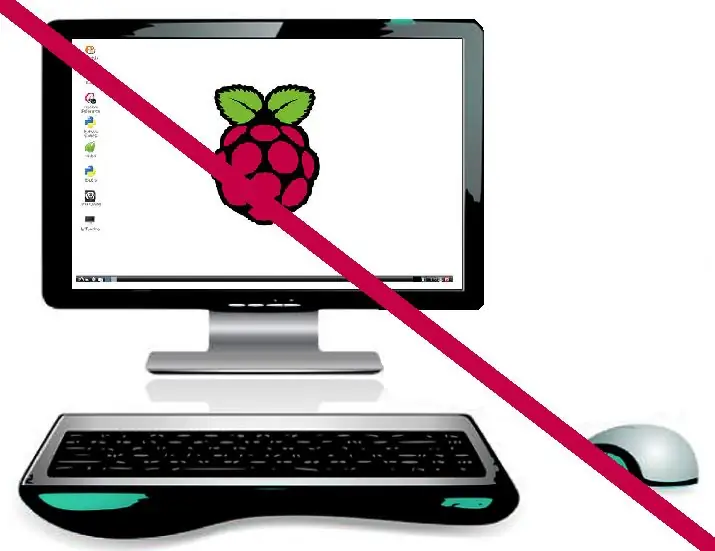
ሁሉም Raspberry Pi ፕሮጀክቶች አንዳንድ ዓይነት ማዋቀር ይፈልጋሉ። ተመሳሳይ መመሪያዎችን መጠቀም እወዳለሁ እና አስፈላጊ ሆኖ ሲገኝ እነዚያን መመሪያዎች ለማዘመን አንድ ቦታ ይኑርዎት።
የሚከተሉትን አስተማሪ በመጠቀም Raspberry Pi ን ያዋቅሩ
Raspberry Pi ን ያለ ማሳያ ወይም የቁልፍ ሰሌዳ ያዋቅሩ
ከላይ ያለው አስተማሪ በአባሪው ውስጥ አማራጭ እርምጃዎችን ያካትታል። እርምጃውን ማድረግዎን እርግጠኛ ይሁኑ-
ለድር አገልጋዮች የደንበኛ-ጎን ማረጋገጫዎችን ያክሉ
ዝጋ Raspberry Pi
$ sudo መዘጋት -h 0
አንዴ ከተዘጋ ፣ ያስወግዱ
- የኤተርኔት ገመድ
- የዩኤስቢ ተከታታይ ገመድ
እነዚህ ከእንግዲህ አያስፈልጉም። በ Raspberry Pi ላይ ትዕዛዞችን ለማካሄድ በማክ መጽሐፍ ላይ wifi ፣ ssh እና ተርሚናል መስኮት ይጠቀሙ።
ኃይልን ይንቀሉ እና ኃይልን ወደ ውስጥ ያስገቡ ፣ እና እንጆሪ ፓይ እንደገና መጀመር አለበት።
ደረጃ 3 - ሽቦን Pi ፣ Apache እና PHP ን ይጫኑ
ሽቦን ፒን ይጫኑ
በማክ መጽሐፍ ላይ የተርሚናል መስኮት ይክፈቱ። ወደ Raspberry Pi ይግቡ ፣ ከዚያ ያውርዱ ፣ ያጠናቅሩ እና ሽቦ ሽቦን ይጫኑ። ይህ ሶፍትዌር የጂፒዮ ፒኖችን ለመቆጣጠር ያስችላል። የደረጃ በደረጃ መመሪያ እዚህ አለ
wiringpi.com/download-and-install/
የመመሪያዎቹ የታጠረ ስሪት እዚህ አለ
$ ssh pi@♣ raspberry-pi-ip ♣
የይለፍ ቃል: ♣ የይለፍ ቃል ♣ $ sudo apt-get install git-core $ git clone git: //git.drogon.net/wiringPi $ cd wiringPi $ git pull origin $./ ይገንቡ
መጫኑን ለመፈተሽ የ gpio ትዕዛዙን ያሂዱ
$ gpio -v
gpio ስሪት: 2.29 የቅጂ መብት (ሐ) 2012-2015 ጎርደን ሄንደርሰን ይህ ሙሉ በሙሉ ዋስትና የሌለው ነፃ ሶፍትዌር ነው። ለዝርዝሮች አይነት: gpio -wranty Raspberry Pi ዝርዝሮች: ዓይነት: ሞዴል 2 ፣ ክለሳ 1.1 ፣ ማህደረ ትውስታ 1024 ሜባ ፣ ሠሪ -ሶኒ [ኦቪ] የመሣሪያ ዛፍ ነቅቷል። ይህ Raspberry Pi በተጠቃሚ ደረጃ የ GPIO መዳረሻን ይደግፋል። -> ለተጨማሪ ዝርዝሮች ሰው ገጽን ይመልከቱ $ gpio readall+-----+-----+---------+------+---+--- Pi 2 ---+---+------+---------+-----+-----+| | BCM | wPi | ስም | ሁነታ | ቪ | አካላዊ | ቪ | ሁነታ | ስም | wPi | ቢሲኤም | +-----+------ -----+---------+-----+-----+| | | 3.3v | | | 1 || 2 | | | 5v | | | | 2 | 8 | SDA.1 | ውስጥ | 1 | 3 || 4 | | | 5 ቮ | | | | 3 | 9 | SCL.1 | ውስጥ | 1 | 5 || 6 | | | 0v | | | | 4 | 7 | ጂፒኦ። 7 | ውጣ | 1 | 7 || 8 | 1 | ALT0 | TxD | 15 | 14 | | | | 0v | | | 9 || 10 | 1 | ALT0 | RxD | 16 | 15 | | 17 | 0 | ጂፒኦ። 0 | ውስጥ | 0 | 11 || 12 | 0 | ውስጥ | ጂፒኦ። 1 | 1 | 18 | | 27 | 2 | ጂፒኦ። 2 | ውስጥ | 0 | 13 || 14 | | | 0v | | | | 22 | 3 | ጂፒኦ። 3 | ውስጥ | 0 | 15 || 16 | 1 | ውስጥ | ጂፒኦ። 4 | 4 | 23 | | | | 3.3v | | | 17 || 18 | 0 | ውስጥ | ጂፒኦ። 5 | 5 | 24 | | 10 | 12 | ሞዚ | ውስጥ | 0 | 19 || 20 | | | 0v | | | | 9 | 13 | ሚሶ | ውስጥ | 0 | 21 || 22 | 0 | ውስጥ | ጂፒኦ። 6 | 6 | 25 | | 11 | 14 | SCLK | ውስጥ | 0 | 23 || 24 | 1 | ውስጥ | CE0 | 10 | 8 | | | | 0v | | | 25 || 26 | 1 | ውስጥ | CE1 | 11 | 7 | | 0 | 30 | SDA.0 | ውስጥ | 1 | 27 || 28 | 1 | ውስጥ | SCL.0 | 31 | 1 | | 5 | 21 | ጂፒኦ.21 | ውስጥ | 1 | 29 || 30 | | | 0v | | | | 6 | 22 | ጂፒኦ.22 | ውስጥ | 1 | 31 || 32 | 0 | ውስጥ | GPIO.26 | 26 | 12 | | 13 | 23 | GPIO.23 | ውስጥ | 0 | 33 || 34 | | | 0v | | | | 19 | 24 | ጂፒኦ.24 | ውስጥ | 0 | 35 || 36 | 0 | ውስጥ | ጂፒኦ.27 | 27 | 16 | | 26 | 25 | GPIO.25 | ውስጥ | 0 | 37 || 38 | 0 | ውስጥ | ጂፒኦ.28 | 28 | 20 | | | | 0v | | | 39 || 40 | 0 | ውስጥ | ጂፒኦ.29 | 29 | 21 | +-----+------ -----+---------+-----+-----+| BCM | wPi | ስም | ሁነታ | ቪ | አካላዊ | ቪ | ሁነታ | ስም | wPi | ቢሲኤም | +-----+-----+---------+------+---+--- Pi 2 ---+---+--- ---+---------+-----+-----+
ከላይ ያሉት ትዕዛዞች wiringPi እሺ እየሰራ መሆኑን የተወሰነ እምነት ሊሰጡዎት ይገባል።
Apache እና PHP ን ይጫኑ
የሚከተሉትን ትዕዛዞች ያሂዱ:
ሲዲ ዶላር..
$ sudo apt-get update $ sudo apt-get install apache2 php5 libapache2-mod-php5
የድር አገልጋዩ ሥራውን ለማረጋገጥ አሳሽ ይክፈቱ እና በዩአርኤል ሳጥኑ ውስጥ ያስገቡ
♣ raspberry-pi-ip ♣
የ Apache ነባሪ ድር ጣቢያ “ይሠራል!” የሚል ምላሽ ይሰጣል።
ደረጃ 4 - ድር ጣቢያ
በማክ መጽሐፍ ላይ የተርሚናል መስኮት ይክፈቱ። ወደ Raspberry Pi ይግቡ ፣ ከዚያ ነባሪውን index.html ፋይል ያስወግዱ ፣ በድር ጣቢያው ማውጫ ላይ ፈቃዶችን ይለውጡ እና index.php የተባለ ፋይል ያርትዑ።
$ ssh pi@♣ raspberry-pi-ip ♣
የይለፍ ቃል: ♣ የይለፍ ቃል ♣ $ sudo rm /var/www/index.html $ sudo chown pi: root/var/www $ sudo nano /var/www/index.php
እና የሚከተለውን ኮድ ያስገቡ
ጋራዥ መክፈቻ
| የቤት አውቶማቲክ |
|---|
| ጋራጅ በር መክፈቻ | ጋራጅ በር መክፈቻ መመሪያ | ተዘግቷል 1 | ክፍት 0 |
ፋይሉን ለመጻፍ CTRL-o እና ENTER ፣ እና አርታኢውን ለመውጣት CTRL-x።
በፋይሉ ላይ ፈቃዶችን ይቀይሩ
$ sudo chmod 664 /var/www/index.php
ደረጃ 5 የድር ጣቢያ ምስል


ከድር ከፍተኛ ጥራት ያለው የርቀት ጋራዥ በር መክፈቻን ይያዙ። የማክ ቀለም ብሩሽ መጠቀም እንደሚፈልጉ ምስሉን ያስተካክሉ። ከላይ ባለው ምስል ፣ ከፍተኛ ጥራት ያለው የጄኔ ጋራጅ መክፈቻ ጥቅም ላይ ውሏል ፣ የራስበሪ ፒ አር አርማ ታክሏል እና እርሳሱ ተወግዷል።
አንድ ምስል ዳራ (የርቀት- background.jpg) ሲሆን ሁለተኛው ገባሪ ምስል (የርቀት- press.jpg) ነው።
ዕቅዱ በአዝራር ግፊት ላይ ፣ መሪውን ከማብራት ይልቅ ፣ እንጆሪው ብልጭ ድርግም ይላል። ድር ጣቢያውን ቀለል አደረግኩት።
ምስሎቹን ወደ እንጆሪ ፓይ ይቅዱ
$ scp *-j.webp
የይለፍ ቃል: ♣ የይለፍ ቃል ♣
ድር ጣቢያው አንድ የግፋ አዝራር አለው። ለማረጋገጥ አሳሽ ይክፈቱ እና ♣ raspberry-pi-ip enter ያስገቡ። «ይሠራል!» ከሚለው የአፓache ነባሪ ድር ጣቢያ ይልቅ ፣ አዝራሩ መታየት አለበት። ይጫኑት።
ደረጃ 6 ዌብሳይቨርን በርቀት ይቆጣጠሩ
ከርቀት ሥፍራ ወደ ጋራጅ በር መክፈቻ ለመድረስ ቀላል ለማድረግ ፣ ተለዋዋጭ የዲ ኤን ኤስ ስም እጠቀማለሁ። ምክንያቱም የአይፒ አድራሻዎችን ማስታወስ አልወድም።
በዚህ ባህሪ ፣ በአሳሽ ዩአርኤል መስክ ውስጥ ♣ ተለዋዋጭ-አስተናጋጅ ስም get.getmyip.com ውስጥ እገባለሁ። ማሳሰቢያ: በቤት ራውተሮች ላይ ያለው አይፒ ያለማሳወቂያ ሊለወጥ ይችላል ፣ ግን ይህ አልፎ አልፎ ይከሰታል። እኔ DynDNS ን ለመጠቀም መረጥኩ። የራውተርዎን ይፋዊ የአይፒ አድራሻ ማወቅ ያስፈልግዎታል።
U- Verse Router IP: ♣ uverse-public-ip ♣
የአስተናጋጅ ስሞችዎን እና የ DynDNS Pro መለያ ዝርዝሮችን ማየት ይችላሉ። ለመጀመር ጥቂት ምክሮች እዚህ አሉ
-
ተለዋዋጭ የዲ ኤን ኤስ አስተናጋጅ ስምዎን (ከ 30 ውስጥ 1) ይፍጠሩ
- ♣ ተለዋዋጭ-አስተናጋጅ ስም ♣
- የማዘመኛ ቁልፍ: ♣ ተለዋዋጭ-ip-updater-key ♣
-
የአስተናጋጅ ስምዎ ሁል ጊዜ ወደ ትክክለኛው የአይፒ አድራሻ መጠቆሙን ለማረጋገጥ የዘመነ ደንበኛን ይጫኑ።
- በ MacBook ላይ ያውርዱ እና ይጫኑ
- የ AT&T U- ቁጥር አይፒዎች እምብዛም አይለወጡም ፣ ስለዚህ ከላይ ያለው የማዘመኛ መሣሪያ በተለወጠ ቁጥር ሊሠራ ይችላል
-
መመሪያዎቹን ይከተሉ
- መለያ ያክሉ
- የተጠቃሚ ስም እና የይለፍ ቃል ያስገቡ-♣ ተለዋዋጭ-ip- የተጠቃሚ ስም ♣ ♣ ተለዋዋጭ-ip-password ♣
- የአስተናጋጅ ስም ይምረጡ
- የተመረጡ አስተናጋጆችን አዋቅር የሚለውን ጠቅ ያድርጉ
- አስተናጋጁ ንቁ መሆን አለበት
-
ከበይነመረቡ የመሣሪያዎን መዳረሻ ለመፍቀድ አውታረ መረብዎን ያዋቅሩ። ይህንን እንዴት ማድረግ እንደሚቻል ለአንዳንድ አጠቃላይ መመሪያዎች የእኛን የዲን አዋቂን መጠቀም ፣ እንደ PortForward.com ያሉ ሀብቶችን መጠቀም ወይም ለእገዛ የመሣሪያውን አምራች ማነጋገር ይችላሉ።
- AT&T U- ቁጥር
- ለ 2-Wire 3801HGV ወደብ ማስተላለፍ-ይህ እኔ ያለኝ የ AT&T U-Vers ራውተር ነው። በ AT&T U- ቁጥር 5268ac ራውተር ላይ እንዴት ወደ ፊት ማስተላለፍ እንደሚቻል በአባሪ ውስጥ ዝመናዎችን ይመልከቱ።
- አሳሽ ይክፈቱ እና ወደ ♣ raspberry-pi-ip go ይሂዱ
- የይለፍ ቃል: ♣ የይለፍ ቃል ♣
- ቅንብሮች
-
ፋየርዎል
- ♣ raspberry-pi-hostname Choose ን ይምረጡ
-
አገልጋዮች
- የድር አገልጋይ ወደብ 80
- የኤችቲቲፒኤስ አገልጋይ - ወደብ 443
- አክል
- አስቀምጥ
አንዴ ይህ ከተደረገ ፣ የድር አገልጋዩ ከበይነመረቡ ይሠራል። ለማረጋገጥ ♣ ተለዋዋጭ-የአስተናጋጅ ስም enter ያስገቡ እና የጋራጅ በር መክፈቻ ቁልፍን ማየት አለብዎት።
ደረጃ 7: ወረዳውን ከ Raspberry Pi ጋር ያገናኙት
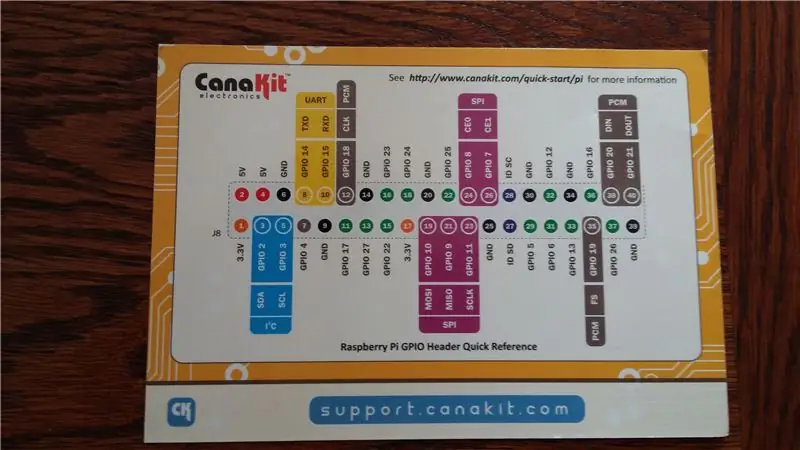
ለቀረበው ኮድ (ደረጃ 4 እና 6) ፣ እኔ የ GPIO ፒን 7 ን እጠቀም ነበር። ጂፒዮ 7 ከ wiringPi pin 7. ጋር ተመሳሳይ መሆኑ በአጋጣሚ ነው ፣ በፒኤችፒ ኮድ ውስጥ የፒ ፒ ቁጥሮች ቁጥሮች ጥቅም ላይ ይውላሉ እና የጂፒዮ ፒን ቁጥሮች አይደሉም። የፈለጉትን መጠቀም ይችላሉ ፣ ግን ኮዱን መለወጥዎን ያረጋግጡ።
የተጠማዘዘ ሽቦን ለመጠቀም ሞከርኩ ፣ ግን ቅብብል በተጠማዘዘ ሽቦ ላይ በደንብ አይይዝም። ጠንካራ ሽቦ የተሻለ ነው።
በመጀመሪያው ሙከራዬ ሶስት የማገናኘት ገመዶችን (ከሴት ወደ ወንድ) ፈጠርኩ።
- ሶስት ሴት ወደ ሴት ዝላይ ኬብሎች ይጠቀሙ
-
ሶስት ቁርጥራጮችን ጠንካራ ሽቦ ወደ 1 ኢንች ያህል ይቁረጡ።
በጠንካራ ሽቦ በሁለቱም ጫፎች ላይ 1/4 ኢንች ያንሸራትቱ።
- በአንዲት ሴት ዝላይ ገመድ ውስጥ አንድ ጠንካራ ሽቦ ያስገቡ።
የሚያገናኙ ኬብሎችን (ከሴት ወደ ወንድ) ለመፍጠር የተሻለ መንገድ እዚህ አለ
- ጠንካራ ሽቦ ብቻ ይጠቀሙ
- ሶስት 4 ኢንች ጠንካራ ሽቦን ይቁረጡ
- በጠንካራ ሽቦ በሁለቱም ጫፎች ላይ 1/4 ኢንች ያንሸራትቱ
-
የሴት ማያያዣ ፒኖችን ይጠቀሙ
-
በጠንካራ ሽቦ እና በክሩ በአንደኛው ጫፍ ላይ አንዲት ሴት የሚያገናኝ ፒን ያንሸራትቱ
የሴት ሚስማር መፍታት የለበትም ፣ አስፈላጊ ከሆነም ይሸጣል
- በሴት ማያያዣ ፒን ወይም የሽፋን ፒን በኤሌክትሪክ ሠራተኛ ቴፕ ላይ የስላይድ ውጥረትን ያስወግዱ
-
በስዕላዊ መግለጫው ላይ እንደሚታየው ቅብብልውን ወደ ፒው ያዙሩት-
- የሴቷን ጫፍ ከ Raspberry Pi ፒን ጋር ያገናኙ።
- Relay ውስጥ ጠንካራ ሽቦ ያስገቡ።
ደረጃ 8 - የጅምር አገልግሎት ይፍጠሩ
የተገዛውን ጨምሮ አብዛኛዎቹ ቅብብሎች እንደዚህ ይሰራሉ -
- ምልክቱ ሲበራ ወረዳው እንደጠፋ ይቆያል።
- ምልክቱ ሲጠፋ ወረዳው በርቷል።
Raspberry Pi ኃይል ካጣ ፣ ማስተላለፊያው ወረዳውን እንዳያጠፋ የሚያደርግ የደህንነት ዘዴ አለው።
ራፕቤሪ ፓይ እና ቅብብል ኃይል ወደነበረበት ሲመለስ ችግር ሊፈጠር ይችላል ፣ ነገር ግን Raspberry Pi ወረዳውን ማጥፋት የሚያስፈልገውን ምልክት ለማብራት መነሳት ከመጀመሩ በፊት። ጋራጅዎ ክፍት እና ጥቂት አዳዲስ ጓደኞች ሊኖሩዎት ጠዋት ሊነቁ ይችላሉ!
ሆኖም ፣ የ GPIO ፒን ሁኔታ በዚህ ትእዛዝ እስከሚዘጋጅ ድረስ ቅብብሎሹ በትክክል አይጀምርም- gpio mode 7 ውጭ። በተጨማሪም ፣ የጂፒኦ ሁነታን ከማቀናበርዎ በፊት የ GPIO ፒን ወደ ON (gpio 7 1 ይፃፍ) ከሆነ ፣ ቅብብሎሹ አንዴ ከተጀመረ ይቆያል።
ይህ ተነሳሽነት በሚነሳበት ጊዜ እንዲሠራ እና ለአዳዲስ ጓደኞች እንዳይነቃቁ ፣ የሚከተለውን የመነሻ ስክሪፕት ይጠቀሙ።
$ ssh pi@♣ raspberry-pi-ip ♣
$ sudo nano /etc/init.d/garagerelay
ከዚያ ይህን ስክሪፕት ይለጥፉ
#! /ቢን/ባሽ
# /etc/init. 1 #Gpio/usr/አካባቢያዊ/ቢን/gpio ሁነታን ይጀምሩ 7; አቁም) አስተጋባ "gpio ን ማቆም";; *) "አጠቃቀም: /etc/init.d/garagerelay {start | stop}" መውጫ 1; esac መውጫ 0
ለማስቀመጥ CTRL-o ፣ ENTER
ከናኖ ለመውጣት ፣ CTRL-x
ፋይሉ እንዲሠራ ያድርጉ -
$ sudo chmod +x /etc/init.d/garagerelay
አሁን ይህንን ስክሪፕት በሚነሳበት ጊዜ እንዲሠራ ለፒዎ ይንገሩት-
$ sudo update -rc.d -f gararagerelay start 4
(ማስታወሻ “የጠፋውን የኤል ኤስ ቢ መለያዎች” ማስጠንቀቂያ በደህና ችላ ማለት ይችላሉ።)
የመነሻ ስክሪፕት መሥራቱን ያረጋግጡ
$ sudo ዳግም ማስነሳት
አሳሽ ይክፈቱ እና በመክፈቻው ላይ ጠቅ ያድርጉ። ማስተላለፊያው ጠቅ ማድረግ አለበት።
ደረጃ 9: Raspberry Pi ን ወደ ጋራge ያያይዙ
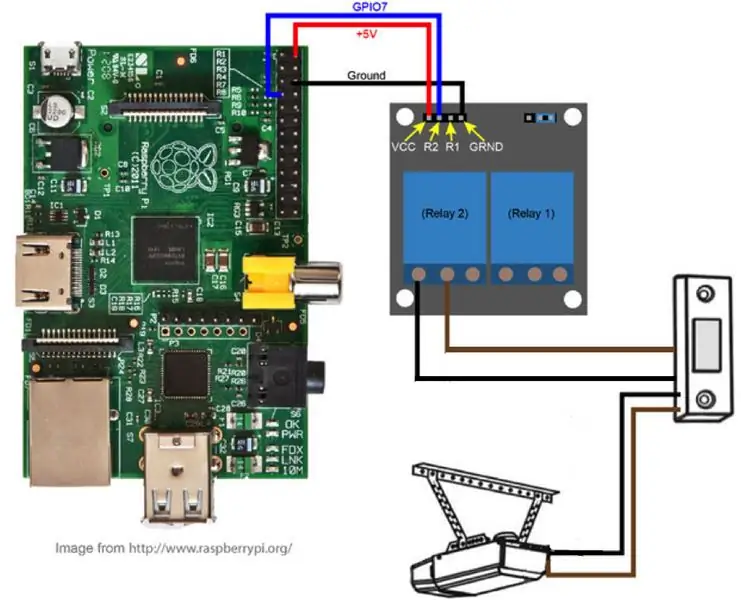
Raspberry Pi ን በሚያንቀሳቅሱበት ጊዜ መሮጡን ያረጋግጡ-
$ መዘጋት -h 0
ወደ ጋራrage ኃይልን ማጥፋት ይፈልጉ ይሆናል። ስለዚህ ፣ የበሩ ደወል መክፈቻ በኤሌክትሮክ አያደርግዎትም:)። እውነተኛው ምክንያት ሽቦዎቹን ባጠፉ ቁጥር በሩ ወደ ላይ እና ወደ ታች ይወጣል።
የበሩን ደወል ከግድግዳው ጋር ከሚያያይዘው የበር ደወል ዓይነት መክፈቻ የግድግዳውን ብሎኖች ይቀልብሱ።
ከመግቢያው ደጃፍ መክፈቻ በስተጀርባ ወደ ቤቱ ውስጥ ካለው ጋራዥ ቀዳዳ ይከርክሙ። በቴክሳስ ውስጥ Raspberry Pi ጋራዥ ውስጥ መሆን የለበትም ፣ ጋራዥ ውስጥ ያለው የሙቀት ልዩነት ከ Raspberry Pi የአሠራር ዝርዝሮች ውጭ ነው።
የማስተላለፊያ ገመዶችን በጉድጓዱ ውስጥ ያሂዱ (ኮት መስቀያ ይጠቀሙ)።
በበሩ ደወል መክፈቻ ጀርባ ላይ ሁለቱንም ብሎኖች ይፍቱ።
የቅብብሎሽ ገመዶችን ሁለቱንም ጫፎች ያንሸራትቱ - 1) ከቅብብሎሽ ጎን 1/8 ኢንች ፣ እና ½”ኢንች በበሩ ደወል በኩል። ከጀርባው ሽክርክሪት ዙሪያ ለመገጣጠም የሽቦውን ደወል ጎን በግማሽ ቀለበት ውስጥ ያጥፉት።
በበሩ ደወል ጀርባ ላይ ካለው እያንዳንዱ ቅብብል አንድ የማስተላለፊያ ሽቦን ያገናኙ እና መከለያውን ያጥብቁ። ግንኙነቱ በምስሉ ላይ እንደሚታየው ነው። ቅብብሎሽ ወረዳውን ስለሚለያይ ፣ አቅጣጫው የትኛው ቅብብል ከየትኛው ሽክርክሪት ጋር እንደተያያዘ እንኳን ለውጥ የለውም።
ደረጃ 10 Raspberry Pi ን ከ SECO-LARM ጋር ያያይዙ


ኮዱ ከማብቃቴ በፊት እኔና ቤተሰቤ ለእረፍት ላይ ነን እና አሳ browserን ከፈትኩ። የአሳሽዬ የመጨረሻ እይታ ጋራዥ በር መክፈቻ ነበር - ገጹ ታደሰ እና ጋራጅ በር ተከፈተ። ከጥቂት ቀናት በኋላ አንድ ጎረቤት መጥቶ ጋራዥ በር ክፍት መሆን አለበት ብሎ ጠየቀ? እንደ እድል ሆኖ ፣ ከ 500 ማይል ርቀት መዝጋት እችል ነበር።
ይህ እንዳይሆን ኮዱን እንድለውጥ አስገደደኝ ፣ እና አነፍናፊ እና ጋራዥ በር ያለውን ሁኔታ በድር ጣቢያው ላይ አክል።
አነፍናፊን ለመጨመር ይህ ለዋናው አስተማሪ አገናኝ ነው። ሆኖም ፣ ቀደም ሲል የተጠናቀቀውን ሁሉ ከተሰጠ ፣ አነፍናፊውን መጫን በከፍተኛ ሁኔታ ሊቀልል እና ፓይዘን ከመጠቀም ይልቅ ሁለት የኮድ መስመሮችን ወደ index.php ያክሉ።
closedማግኔቱ በግራ እጁ ፣ ከላይኛው የቤት ውስጥ ጋራዥ በር ላይ ተያይ andል ፣ እና ዳሳሹ ከጋራrage ግድግዳው ጋር ተያይ isል። ስለዚህ ፣ ጠንካራ ቴርሞስታት ሽቦን ከአነፍናፊው ወደ ራፕቤሪ ፓይ ማሄድ ነበረብኝ። ይህ ከጋራrage ወደ ሰገነት እና ከግቢው ወደ ጋራጅ በር መክፈቻ (የበር ደወል መቀየሪያ) የያዘው ቀዳዳ ያስፈልጋል።
በ SECO-LARM ዳሳሽ እና በጠንካራ ሽቦዎች መካከል ሰማያዊ የመገናኛ ሳጥን አስገባሁ።
በቤቴ ውስጥ በመጀመሪያው ፎቅ ጣሪያ እና በሁለተኛው ፎቅ ግርጌ መካከል የ 18 ኢንች ክፍተት አለ። እኔ እንደማስበው ይህ የማሞቂያ እና የማቀዝቀዣ ቱቦዎች የሚሠሩበት ነው። በሁለተኛው ፎቅ በኩል ለመሄድ እና የበሩን ደወል በያዘው በከፍተኛው 2x4 (የላይኛው ሳህን) በኩል ለመልቀቅ የሚያስችል የመቦርቦር ቢት ማራዘሚያ ያስፈልገኝ ነበር።
በጣም አስፈላጊው ክፍል ሽቦዎቹ ወደ ጋራጅ በር መክፈቻ በሚሄዱበት ቦታ ላይ ቁፋሮ በኤሌክትሪክ ውስጥ አለመቆፈር ነው። ይህንን ማስተካከል አስደሳች አልነበረም። ብልጭታዎችን ማየት እና መብራቶቹን ማጥፋት በጣም አስደሳች ነበር!
አነፍናፊው ሁለት ጠንካራ ቴርሞስታት ሽቦዎችን ወይም የማይታየውን የውሻ አጥር ሽቦ ይፈልጋል።
Raspberry Pi በርካታ የፒን መግለጫዎች (BCM ፣ wPi ፣ አካላዊ) አለው። ኮዱ የሽቦ ፒን ፒን ቁጥሮችን ይጠቀማል። ሁሉንም ፒኖች ለማየት እና የፒን ካርታዎች እና የፒን እሴቶች ያስገቡ
$ gpio ንባብ
ለጂፒዮ ማኑዋል ፣ ያስገቡ
$ gpio ሰው
በመጀመሪያዎቹ መመሪያዎች ውስጥ አካላዊ ፒን 9 መሬት ላይ ሲሆን ከ SECO-LARM እርሳሶች አንዱን ያገናኛል። ሆኖም ፣ ይህ ለእኔ አይሰራም። ይልቁንስ መሪዎቹን ከአካላዊ ፒኖች 15 እና 17 ጋር ያገናኙ
SECO-LARM ዳሳሽ ሲዘጋ አካላዊ ፒን 15 (wPi pin 3) ወደ 3.3V ይሄዳል። አካላዊ ፒን 17 3.3v ነው። ካልሰራ በ SECO-LARM ላይ ያሉትን ግንኙነቶች ይቀይሩ።
ጋራጅ በር እና ግድግዳ ላይ SECO-LARM ን ያያይዙ። ሽቦዎችን ያሂዱ እና ከ Raspberry Pi ጋር ይገናኙ።
ደረጃ 11 - መዝጋት ያለበት መቼ በሩ ክፍት ከሆነ ማንቂያ ይላኩ
ጋራrage በር በማይገባበት ጊዜ ክፍት ከሆነ የጽሑፍ መልእክት ወደ ሞባይል ስልክ ይላኩ።
ቀላል SMTP ን ይጫኑ እና ያዋቅሩ።
AT&T ሴሉላር አለኝ እና ለጽሑፍ መልእክቶች ♣cell-phone-number♣@txt.att.net ን እጠቀማለሁ። እኔ ደግሞ የ gmail መለያ አለኝ ፣ እና ከዚህ በታች ያለው ምሳሌ ♣gmail-account♣@gmail.com ን ይጠቀማል። የተለያዩ አገልግሎቶችን የሚጠቀሙ ከሆነ ፣ ከዚያ ተገቢዎቹን ለውጦች ያድርጉ።
ከዚህ በታች ላሉት $ ትዕዛዞች በ MacBook ላይ የተርሚናል መስኮት ይክፈቱ እና ወደ Raspberry Pi ይግቡ።
የውሂብ ማከማቻዎች ወቅታዊ መሆናቸውን ያረጋግጡ ፦
$ sudo apt-get ዝማኔ
ቀላል SSMTP እና የመልዕክት መገልገያዎችን ይጫኑ
$ sudo apt-get install ssmtp
$ sudo apt-get install mailutils
የ SSMTP ውቅረት ፋይልን ያርትዑ
$ sudo nano /etc/ssmtp/ssmtp.conf
እንደሚከተለው:
mailhub = smtp.gmail.com: 587 የአስተናጋጅ ስም = ♣ የእርስዎ-የአስተናጋጅ ስም ♣ AuthUser=♣gmail-account♣@gmail.com AuthPass = ♣ gmail-password ♣ UseSTARTTLS = አዎ
የ SSMTP ተለዋጭ ስሞችን ፋይል ያርትዑ
$ sudo nano/etc/ssmtp/revaliases
ኢሜይሎችን መላክ ለሚችል ለእያንዳንዱ ተጠቃሚ አንድ መስመር ይፍጠሩ። ለምሳሌ:
root: ♣gmail-account♣@gmail.com: smtp.gmail.com: 587
የ SSMTP ውቅረት ፋይል ፈቃዶችን ያዘጋጁ-
$ sudo chmod 664 /etc/ssmtp/ssmtp.conf
የፋይሉ /etc/ssmtp/ssmtp.conf ፈቃዶች ከ Raspberry Pi ኢሜይሎችን ማን መላክ እንደሚችል ይወስናሉ። በነባሪነት ይህ ፋይል በተጠቃሚው ሥር የተያዘ ሲሆን የፋይሉ ቡድን እንዲሁ ሥር ነው።
ስለ ኢሜል መለያዎች መረጃ የያዘውን የኤስኤስኤምቲፒ ተለዋጭ ስሞችን ፋይል ያርትዑ ፦
$ sudo nano /etc/ssmtp/ssmtp.conf
ከላይ ያለው የማዋቀር እና የማዋቀር ሂደት አንዴ ከተጠናቀቀ ፣ ኢሜል ከትእዛዝ መስመሩ በመላክ ይሞክሩት።
$ አስተጋባ "የጋራrageን በር ዝጋ" | mail -s "ጋራጅ በር ክፍት" ellcell-phone-number♣@txt.att.net
ጋራዥ በር መሆን የሌለበት ክፍት መሆኑን ለመፈተሽ ስክሪፕት ይፍጠሩ እና ከዚያ የጽሑፍ መልእክት ይላኩ።
$ sudo nano /usr/local/bin/garage.sh
እና የሚከተሉትን ያክሉ
#!/ቢን/ባሽ
# ጋራዥ በር ክፍት መሆኑን ያረጋግጡ። # ክፍት ከሆነ ማንቂያ ይላኩ እና ወደ syslog up = 0 ይፃፉ። በር = $ (/home/pi/wiringPi/gpio/gpio አንብብ 3) ከሆነ ["$ door" -eq "$ up"] ከዚያም logger ♣ your -hostname ♣: Garage Door Open አስተጋባ "ጋራዥ በር ዝጋ" | mail -s "ጋራጅ በር ክፍት" ellcell-phone-number♣@txt.att.net fi መውጫ 0
ከዚያ በሚፈለጉት ሰዓታት ውስጥ ለማሄድ ክሮንቶብ ይጨምሩ።
$ sudo crontab –e
እና ያክሉ:
# ማታ ፣ ጋራዥ በር ክፍት ከሆነ በየሰዓቱ ይፈትሹ
0 22-23/1 * * * sudo /usr/local/bin/garage.sh 0 0-5/1 * * * sudo /usr/local/bin/garage.sh
ሁሉም ነገር የሚሰራ ከሆነ ፣ ወደሚቀጥለው ደረጃ ይሂዱ።
ደረጃ 12 - Raspberry Pi ን በሚስጥር መጽሐፍ ውስጥ ያስገቡ


እንጆሪ ፓይ በሚስጥር መጽሐፍ ውስጥ ያስገቡ። ይህንን በ 7 ዶላር ገደማ ሚካኤል ላይ አግኝቻለሁ። ለሽቦዎቹ እና ለኃይል ገመዱ አንዳንድ ትናንሽ ቀዳዳዎችን እቆርጣለሁ።
ደረጃ 13 ፦ አባሪ - ማጣቀሻዎች
SunFounder 2 Channel 5V Relay Shield Module ለ Arduino UNO 2560 1280 ARM PIC AVR STM32
- 5V 2-Channel Relay በይነገጽ ሰሌዳ ፣ እና እያንዳንዱ 15-20mA ይፈልጋል
- አሽከርካሪ የአሁኑ በከፍተኛ ቅብብል ፣ AC250V 10A የታጠቀ። DC30V 10A
- በማይክሮ መቆጣጠሪያ (አርዱinoኖ ፣ 8051 ፣ AVR ፣ PIC ፣ DSP ፣ ARM ፣ ARM ፣ MSP430 ፣ TTL አመክንዮ) በቀጥታ ሊቆጣጠር የሚችል መደበኛ በይነገጽ
- አመላካች LED ለ Relay ውፅዓት ሁኔታ ሰነዱን ለማውረድ አገናኝ
ደረጃ 14 ፦ አባሪ - ዝማኔዎች
21 ፌብሩዋሪ 2016
-
በመነሻ መመሪያዎች ውስጥ ፣ በራስ-ማስተካከያ ፣ ቅርጸት እና የአቅጣጫዎች ግልፅነት ጉዳዮች ነበሩ።
- የምሳሌ ጉዳይ በኮድ ውስጥ ድርብ ጥቅሶች ወደ ኢታላይዜሽን ድርብ ጥቅስ ወደሚመስል ነገር ሲቀየሩ ነው። ሆኖም ፣ ይህንን በስክሪፕት ውስጥ ቢቆርጡት እና ከለጠፉት አይሰራም።
- አስተማሪው አርታኢ በራስ -ሰር ማረም ይወዳል ፣ ስለዚህ ዋልን ወደ ዕቅድ ያዞራል ፣ እና ራስ -መንቀሳቀስ ወደ ራስ -ሰር መወገድ ይመለሳል። እነዚህ ለውጦች ለመለየት አስቸጋሪ ናቸው።
- አንዳንድ አቅጣጫዎቼ በቂ ግልጽ ላይሆኑ ይችላሉ።
- በተለምዶ ፣ መተካት ለሚያስፈልገው ነገር እንደ አንግል አመላካች አንግል ቅንፎችን እጠቀማለሁ። አርታኢው እነዚህን ወደ html ይለውጣል። ስለዚህ ፣ ወደ ካሬ ቅንፎች ቀይሬአለሁ ፣ ግን እነዚህ እንደ ኮድ ስለሚመስሉ ችግሮች ሊያስከትሉ ይችላሉ። ስለዚህ ፣ በመጨረሻ በእውነተኛ እሴት ለመተካት እንደ አመላካች ሆንኩ።
- ከጊዜ በኋላ እኔ አንዳንድ ስክሪፕቶችን አሻሽያለሁ።
- የተስተካከሉ ደረጃዎች 21-26
03 ኤፕሪ 2016
- ከመላ ፍለጋ ፣ ማጣቀሻዎች እና ዝመናዎች ጋር አባሪ ፈጠረ (ደረጃዎች 27-29)
- መላ ፍለጋ ከቀድሞው ደረጃ 2 ወደ አባሪ ተዛወረ
- የመላ መፈለጊያ ገጹን ዘምኗል እና በፊደል ተለውጧል
- ከ test2wifi.sh ወደ ጋራጅ.ሽ የተቀየረ የፋይል ስም - የበለጠ ገላጭ።
- ጋራጅ.sh ን ለመጠቀም የዘመነ ክሮን
- አርትዖት የተደረገበት 1 ፣ 20-26 (ከአባሪው በፊት ለመርገጥ የጅምር አገልግሎት ይፍጠሩ)
04 ኤፕሪል 2016
- በደረጃዎች 2-11 እና 16-20 የተተኩት በደረጃዬ Raspberry Pi ማዘጋጀት ነበር
- የዘመኑ ክፍሎች ዝርዝር ፣ ደረጃ 1
- የታከሉ/የተዋሃዱ ፎቶዎች
05 ኤፕሪ 2016
ቀለል ያለ ድር ጣቢያ እና ምስል (ደረጃዎች 4 እና 5)
01 ግንቦት 2016
ለ Seco-larm/raspberry Pi ዳሳሽ መላ መፈለግ ታክሏል
01 ግንቦት 2016
ቀዳሚ አርትዖቶች በአግባቡ አልተቀመጡም?
11 ኖቬም 2016
- ወደ AT&T GigaPower ተዘምኗል እና ራውተሩን ወደ 5268ac ቀይሯል
- 5268ac loop ን ወደኋላ አይደግፍም ፣ ስለዚህ የ Garage Opener አገልጋይ በ LAN ላይ ካሉ ኮምፒተሮች ተደራሽ አይደለም። ለ MacBook ጋራዥ መክፈቻ የድር አገልጋዩን ለመድረስ የሚከተሉትን ያድርጉ
$ sudo nano /etc /hosts
እና መስመሩን ያክሉ
192.168.1.64 ♣ የአገልጋይ-ውጫዊ-ጎራ-ስም ♣
አስቀምጥ እና ውጣ ፣ CTRL-o ፣ CTRL-x
$ sudo killall -HUP mDNSResponder
-
የ 5268ac አብሮገነብ ወደብ ማስተላለፊያ ደንቦች ፣ ለምሳሌ ፣ የኤችቲቲፒኤስ አገልጋይ ፣ የኤችቲቲፒ አገልጋይ እና የድር አገልጋይ አይሰሩም። ወደብ ማስተላለፍን ወደ ሥራ ለማግኘት -
- አሳሽ ይክፈቱ እና ወደ 192.168.1.254 ይሂዱ
- ግባ
- ቅንብሮችን ፣ ፋየርዎልን ፣ አፕሊኬሽኖችን ፣ ፒንሆል እና ዲኤምኤዝን ይምረጡ።
- ጋራዥ መክፈቻ የድር አገልጋዩን ይምረጡ
- በተጠቃሚ የተገለጸውን ይምረጡ
-
አዲስ በተጠቃሚ የተገለጸ መተግበሪያን ጠቅ ያድርጉ
- በመተግበሪያ መገለጫ ስም ውስጥ ያስገቡ - Portforwarding
-
በመተግበሪያ ፍቺ ውስጥ እያንዳንዱን የሚከተሉትን ያክሉ እና ወደ ዝርዝር አክልን ጠቅ ያድርጉ-
- TCP ከ 80 እስከ 80 ፣ ካርታ ለማስተናገድ ወደብ 443
- TCP ከ 443 እስከ 443 ካርታ ለማስተናገድ ወደብ 443
- UDP ከ 443 እስከ 443 ፣ ካርታ ለማስተናገድ ወደብ 443
- UDP ከ 80 ወደ 80 ፣ ካርታ ለማስተናገድ ወደብ 443
- መልሰው ጠቅ ያድርጉ
- የድር አገልጋይዎን እንደገና ይመርምሩ
- በተጠቃሚ የተገለጸውን ይምረጡ
- PortForwarding ን ያክሉ
- አስቀምጥን ጠቅ ያድርጉ
ጃንዋሪ 21 ቀን 2018 እ.ኤ.አ.
- ወደ Raspberry Pi 3 ተዘምኗል
- ወደ ደረጃዎች በርካታ አርትዖቶች
- አንዳንድ ክፍሎች እና ዋጋዎች ተዘምነዋል
ደረጃ 15 ፦ አባሪ - መላ መፈለግ
ጥቅም ላይ የዋለው የዲስክ ቦታ
የመጨረሻው መስመር ጥቅም ላይ የዋለውን አጠቃላይ የዲስክ ቦታ ያሳያል። ኤስዲ ካርድ 8 ጊባ አለው።
$ ሲዲ../..
$ sudo du –hx –c
ኢሜል
ችግሮች ካጋጠሙዎት ይህንን ይሞክሩ
$ echo "ሙከራ" | sendmail -v ♣your-gmail-account♣@gmail.com
ኢሜል በትክክል ከተዋቀረ በ gmail መለያዎ ውስጥ ኢሜል ማግኘት አለብዎት።
የማረጋገጫ ውድቀት ካገኙ ፦
በመለያዎ ላይ ደህንነትን ዝቅ ማድረግ ሊኖርብዎት ይችላል። ሆኖም ደህንነትን ዝቅ ማድረግ አይመከርም። ጉግል ወደ ዝቅተኛ የደህንነት ቅንብር አገናኝ ያለው ኢሜይል ይልካል።
መለያዎ ከአሁን በኋላ እንዳይሆን www.gmail.com ን ለመጠቀም (የሚመከር) ወይም ቅንብሮችዎን በ https://www.google.com/settings/security/lesssecu… ላይ ለመቀየር ከአሁኑ የኢሜይል አንባቢዎ መቀየር ይችላሉ። በዘመናዊ የደህንነት ደረጃዎች የተጠበቀ።
የደህንነት ደረጃዎችዎን ዝቅ እንዲያደርጉ አልመክርም።
የፈቃድ ውድቀት ካገኙ -
ለዚህ በጣም ምክንያቱ በ /etc/ssmtp/ssmtp.conf ፋይል ውስጥ ለጂሜል መለያዎ የተሳሳተ የተጠቃሚ ስም ወይም የይለፍ ቃል መግለፅዎ ነው። የ AuthUser እና AuthPass መስኮች እሴቶችን ሁለቴ ይፈትሹ።
በሂደቱ መሃል ላይ ግንኙነት ከጠፋብዎ
በ /etc/ssmtp/ssmtp.conf ወይም በ/etc/ssmtp/revaliases ውስጥ የሆነ ቦታ ለጉግል smtp የተሳሳተ ወደብ የገለጹበት ዕድል አለ።
የምዝግብ ማስታወሻዎችዎን የመጨረሻ መስመሮች ይፈትሹ። እዚያ ውስጥ አንዳንድ ተዛማጅ የስህተት መልዕክቶች ሊኖሩ ይገባል
$ tail /var/log/mail.log
$ ጭራ/var/log/syslog
ጋራጅ በር አይከፈትም
ሁሉም ነገር እየሰራ ከሆነ እና ያቆማል ፣ ከዚያ እንደገና ለመጀመር ይሞክሩ። ያ ካልሰራ የኃይል ገመዱን ከ Raspberry Pi ይጎትቱ እና ከዚያ ኃይልን ይመልሱ። Raspberry Pi ከ 2 ደቂቃዎች ባነሰ ጊዜ ውስጥ እንደገና መነሳት አለበት እና ሁሉም ነገር በጥሩ ሁኔታ መሥራት አለበት። ይህ በአጠቃላይ ለነዋሪ መግቢያ በር ኃይል ማጣት ነው።
ጂፒኦ
የሆነ ነገር ከተሳሳተ ፣ የሚሆነውን ለማየት ከሁሉ የተሻለው መንገድ በሚከተለው ትእዛዝ ነው።
$ gpio ንባብ
ከማክቡክ ወደ ራትቤሪ ፓይ ይግቡ
ተርሚናል የማክቡክ መገልገያ ነው -ዲስክ/መተግበሪያዎች/መገልገያዎች/ተርሚናል። ተርሚናል መተግበሪያውን በመትከያው ውስጥ አቆየዋለሁ።
በ MacBook ላይ ፣ ክፍት ተርሚናል
$ ssh pi@♣ raspberry-pi-ip ♣
(የይለፍ ቃል)
ወደ መኖሪያ መግቢያ በር ይግቡ
በ MacBook ላይ ፣ አሳሽ ይክፈቱ
URL = ♣ raspberry-pi-ip ♣
ግባ-“መግቢያ በር-የይለፍ ቃል”
ምዝግብ ማስታወሻዎች
የሆነ ችግር ከተፈጠረ ፣ እነዚህን ምዝግብ ማስታወሻዎች ስህተቶች ፣ ማስጠንቀቂያዎች ወይም ሌሎች ጉዳዮች ካሉ ያረጋግጡ።
$ ድመት/var/log/መልእክቶች
$ ድመት/var/log/syslog $ cat/var/log/dmesg
የማክ ማውጫ
የድር ጣቢያ ፋይሎች በሚቀመጡበት በ MacBook ላይ ማውጫ
MAC ማውጫ =/ተጠቃሚዎች/♣ የእኔ ማክሮቡክ ♣/ዴስክቶፕ/wi-fi የነቃ ቤት/wifi የነቃ ጋራዥ በር መክፈቻ/ድር ጣቢያ
ፕስወርድ
የይለፍ ቃል = ♣ raspberry-pi-password ♣
ራም እና ሲፒዩ ጥቅም ላይ ውሏል
ከላይ
ለመውጣት CTRL-c
Raspberry Pi የቤት ማውጫ
$ pwd
/ቤት/ፒ
Raspberry Pi የአስተናጋጅ ስም
$ የአስተናጋጅ ስም
የአስተናጋጅ ስም = ♣ የአስተናጋጅ ስም ♣
Raspberry Pi IP
♣ raspberry-pi-ip ♣ = 192.168.1.93
Raspberry Pi ድር ጣቢያ ማውጫ
/var/www
ሴኮ-ላርም መሥራት ያቆማል
በ 01MAY2016 ሴኮ-ላርም ሥራ አቆመ። አነፍናፊው መስራት ሲያቆም ይህ ለሶስተኛ ጊዜ ነው። ይህንን በትክክል ለመናገር ፣ Raspberry Pi ላይ አካላዊ ፒን 15 የ 3.3 ቪ ግቤትን መለየት አቆመ። እኔ 3.3v አካላዊ ፒኖችን 1 እና 17 ን ሞክሬ ነበር ፣ እና ሁለቱም አሁንም 3.3 ቪን በማውጣት ላይ ነበሩ። ከአካላዊ ፒን 15 ወደ ሌላ ጂፒኦ ፣ አካላዊ ፒን 16 (ጂፒኦ 4) ቀይሬ እንደገና መሥራት ጀመረ። ስለዚህ ፣ በሴኮ-ላርም ላይ ምንም ስህተት የለም። ችግሩ ከ Raspberry Pi GPIO ጋር ያለ ይመስላል።
ጂፒኦ 3 ፣ አካላዊ ፒን 15 ሞቷል። የጂፒኦ ፒኖችን እንዴት እንደሚሞክሩ በጣም ጥሩ ልጥፍ ነው።
ከ GPIO 3 ወደ GPIO 4 ቀይሬያለሁ ፣ እና ኮዱን እንደዚያ ቀይሬዋለሁ። የጂፒኦ ፒን ለምን መሥራት እንዳቆመ እርግጠኛ አይደለሁም። ሁለት ሊሆኑ የሚችሉ ምክንያቶች እዚህ አሉ
- እኔ የ Seco-larm ዳሳሽ ተጭኗል ስለዚህ በሩ ሲዘጋ 3.3v ያወጣል። ጋራዥ በር ብዙ ጊዜ ይዘጋል ከዚያም ክፍት ነው። ምናልባት ፣ የ GPIO ፒን የበለጠ-ወይም-ያነሰ የማያቋርጥ 3.3v ግቤትን መውሰድ አይችልም።
- ውድቀቱ ከኃይል መጥፋት ጋር ተጣምሯል ፣ ምናልባት የኃይል ሽክርክሪት ሊኖር ይችላል።
U- ቁጥር የመኖሪያ መግቢያ በር
እኔ ከመኖሪያ መግቢያ በር ጋር AT&T U- ቁጥር አለኝ ፣ ግን ማንኛውም አገልግሎት መሥራት አለበት።
የ U- ቁጥር ጌትዌይ እንደገና ከተጀመረ ወይም ኃይል ከጠፋ ፣ Raspberry Pi እንደገና መነሳት ሊያስፈልግ ይችላል።
U- ቁጥር የመኖሪያ መግቢያ በር የህዝብ አይፒ = ♣ ራውተር's-public-ip ♣
የ U- ቁጥር የመኖሪያ መግቢያ በር ይፋዊ አይፒ ሊለወጥ ይችላል ፣ ግን በጣም አልፎ አልፎ ያደርገዋል
U- ቁጥር የመኖሪያ መግቢያ በር መነሻ ገጽ = 192.168.1.254
U- ቁጥር ራውተር ገመድ አልባ የመዳረሻ ነጥብ SSID = ♣ ssid ♣
የ WiFi ማስተላለፊያ ከተጠበቀው በላይ ቀርፋፋ ነው
ራውተርን ወደ ብዙም ጥቅም ላይ ያልዋለ ሰርጥ ይለውጡ። በነባሪ ፣ ሁሉም የወረዳ አቅራቢዎች የእያንዳንዱን wifi ወደ ሰርጥ ያስተካክላሉ 1. ብዙም ጥቅም ላይ ያልዋለ ሰርጥ ይለውጡ ፣ ለምሳሌ ፣ 11. ያልተለመደ ቁጥር ለመጠቀም ይሞክሩ።
ማሳሰቢያ-wi-fi ን ለማሻሻል ምን እንዳደረግኩ ለጎረቤቶች ነግሬአለሁ እና አሁን ሁሉም ሰው 9 ወይም 11 ላይ ነው ፣ ስለዚህ ወደ እኔ ተመለስኩ 1. ሁል ጊዜ ያልተለመደ ሰርጥ መጠቀም አለብዎት።
አሳሽ ይክፈቱ።
ለ U- ቁጥር በዩአርኤል ሳጥኑ ውስጥ 192.168.1.254 ን ያስገቡ።
በገመድ አልባ አገናኝ ላይ ጠቅ ያድርጉ እና ሰርጥ 6 ወይም 11 ን ይምረጡ።
ለስማርት ስልክ የ wifi ተንታኝ የሚባል መተግበሪያ አለ። ከማሳያዎቹ አንዱ በአቅራቢያው ያሉትን ሁሉንም የ wifi መዳረሻ ነጥቦች በአንድ የተወሰነ ሰርጥ ላይ የሚያሰራጩትን ያሳያል። በእኔ ሰፈር ሁሉም ሰው ወደ ሰርጥ 1 ተዘጋጅቷል።
Raspberry Pi ን ይንቀሉ እና ከዚያ ኃይልን ወደነበረበት ይመልሱ
የሚመከር:
DIY ስማርት ጋራዥ በር መክፈቻ + የቤት ረዳት ውህደት 5 ደረጃዎች

DIY ስማርት ጋራዥ በር መክፈቻ + የቤት ረዳት ውህደት - ይህንን የ DIY ፕሮጀክት በመጠቀም መደበኛውን ጋራዥ በርዎን ብልጥ ያድርጉት። የቤት ረዳትን (ከ MQTT በላይ) በመጠቀም እንዴት እንደሚገነቡ እና እንደሚቆጣጠሩት አሳያለሁ እና የርቀት ጋራዥዎን በር የመክፈት እና የመዝጋት ችሎታ አለኝ። እኔ ወሞስ የተባለ የ ESP8266 ሰሌዳ እጠቀማለሁ
ርካሽ ስማርት ጋራዥ በር መክፈቻ 6 ደረጃዎች (ከስዕሎች ጋር)

ርካሽ ስማርት ጋራዥ በር መክፈቻ ክሬዲት እኔ የ Savjee ን ትግበራ በጣም ቀድቷል ፣ ግን llyሊ ከመጠቀም ይልቅ Sonoff Basic ን ተጠቀምኩ። የድር ጣቢያውን እና የዩቲዩብ ቻናሉን ይመልከቱ
Raspberry Pi ዜሮ ጋራዥ በር መክፈቻ ሃርድዌር 10 ደረጃዎች

Raspberry Pi Zero Garage Door Door Opener Hardware - የዚህ ፕሮጀክት አንዱ ተነሳሽነት በበይነመረብ ላይ ከተገኙት ሌሎች በርካታ ጋር በ Raspberry Pi 3 ጋራጅ በር መክፈቻ ላይ ጥሩ ትምህርት ነበር። ልምድ ያካበተ የኤሌክትሮኒክስ ሰው ባለመሆን ፣ ብዙ መንገዶች ላይ ተጨማሪ ምርምር አድርጌአለሁ
አውቶማቲክ ቀለም መክፈቻ መክፈቻ 6 ደረጃዎች

ራስ -ሰር ቀለም መቀባት / መክፈቻ / መክፈቻ -ይህ አስተማሪ የተፈጠረው በደቡባዊ ፍሎሪዳ ዩኒቨርሲቲ (Makemaurse) የፕሮጀክት መስፈርቱን (www.makecourse.com) ለማሟላት ነው። በዛሬው Instructable ውስጥ ፣ አውቶማቲክ የቀለም ቆርቆሮ መክፈቻ እንዴት እንደሚፈጥሩ አሳያችኋለሁ
Raspberry Pi ጋራዥ በር መክፈቻ 5 ደረጃዎች

Raspberry Pi Garage Door Open: ጋራዥውን በር እንድንከፍት የሚያስችለን የአስራ አምስት ዓመታችን የቁልፍ ሰሌዳ ቀስ በቀስ እየሞተ ነው ፣ ብዙም ባልተመዘገቡ ብዙ ቁልፎች ፣ ይህም ታዳጊዎቻችን (ወይም ውሻ አሳዳጊ) ልጆቻቸውን ሲረሱ ወደ ቤት መግባት አስቸጋሪ ሆኖባቸዋል። ቁልፍ። ከመድገም ይልቅ
